1、首先我们打开ps软件工具

2、然后创建一个项目
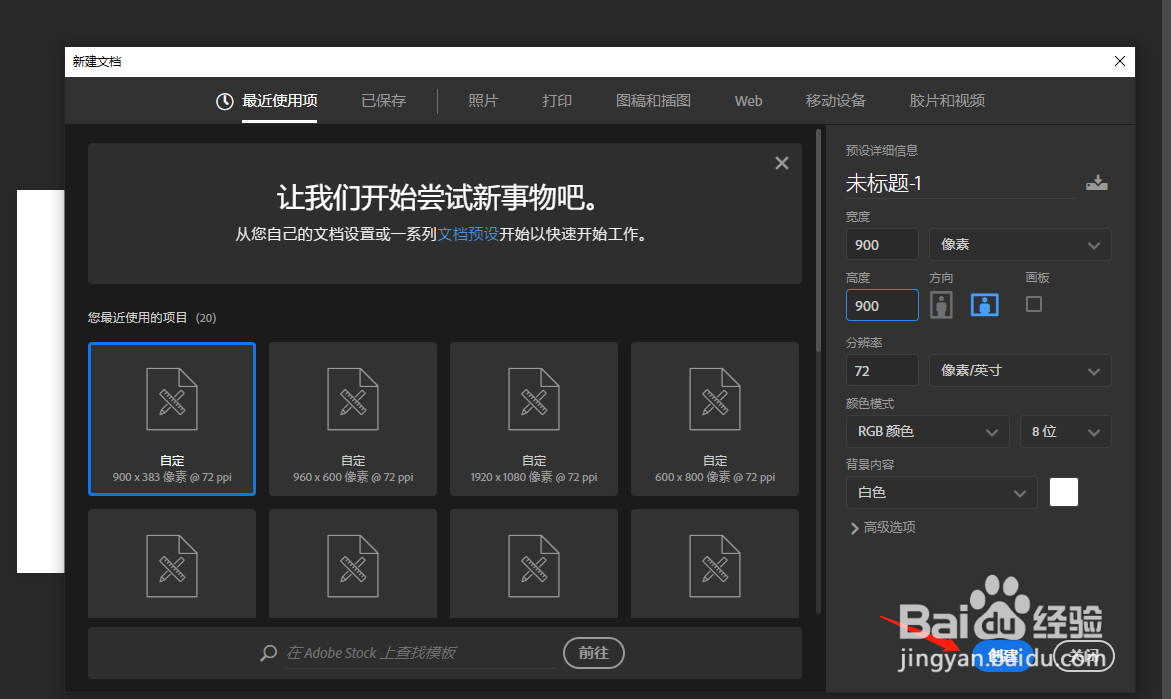
3、接着导入图片素材
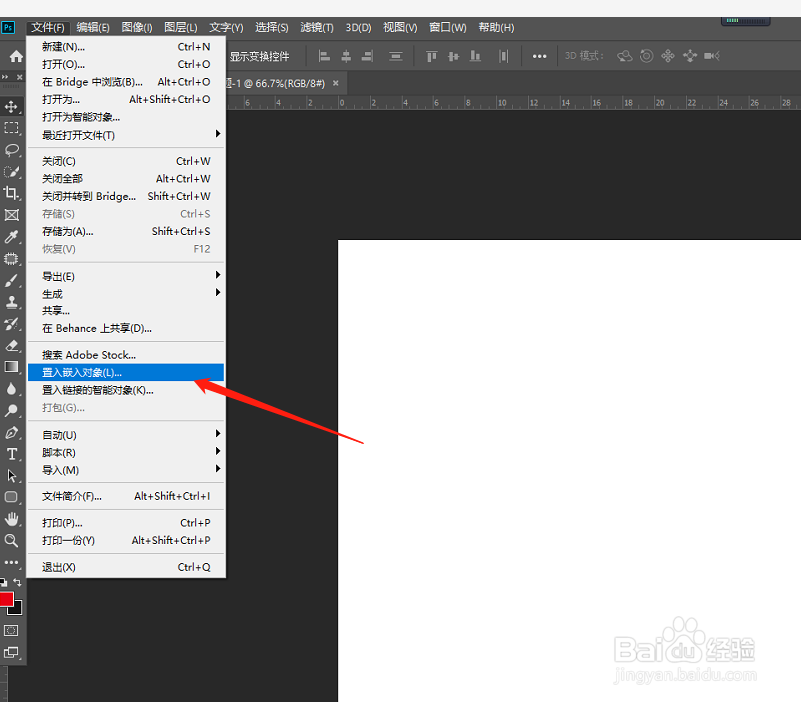
4、接着选择【矩形选框工具】

5、然后框选图片的一般,接着鼠标右键点击【自由变换】
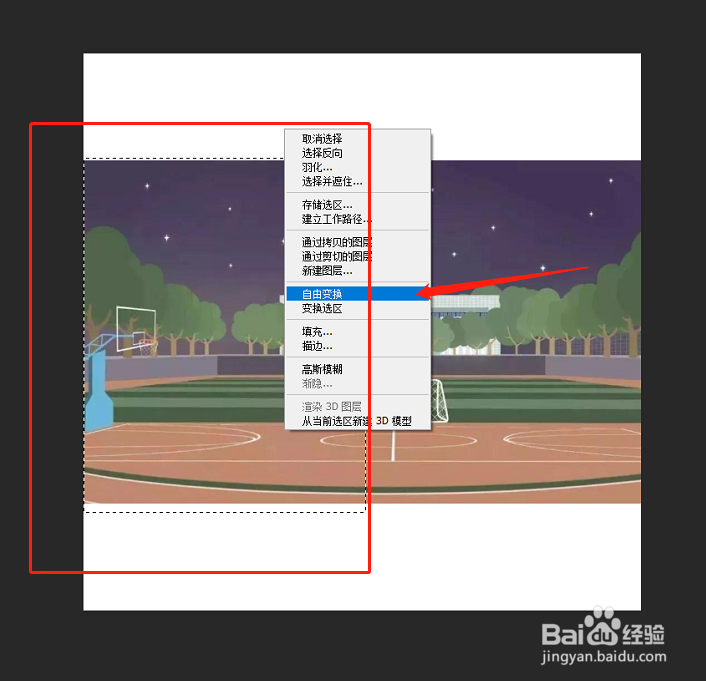
6、然后鼠标再右键选择【透视】

7、然后我们向上或向下去拉动这2个任意一个点

8、回车之后,点击【滤镜->模糊->高斯模糊】

9、半径设置为1像素,然后点击【确定】,这样是为了减轻我们折叠图片的痕迹

10、最后这样图片折叠效果就做好啦

1、首先我们打开ps软件工具

2、然后创建一个项目
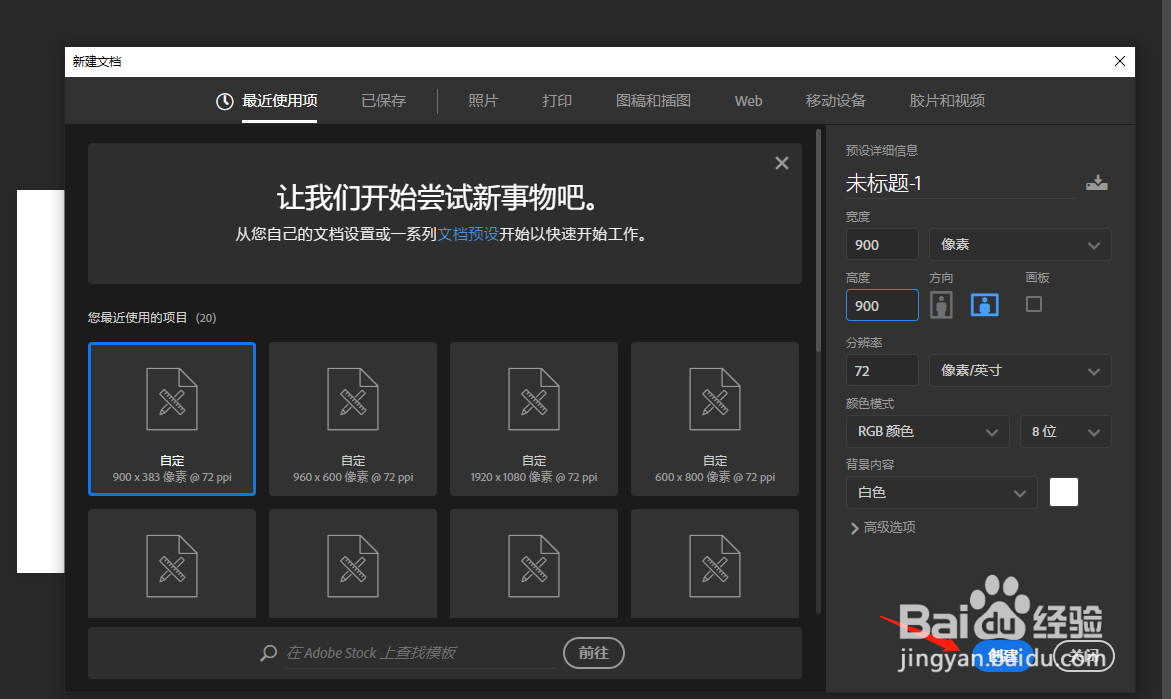
3、接着导入图片素材
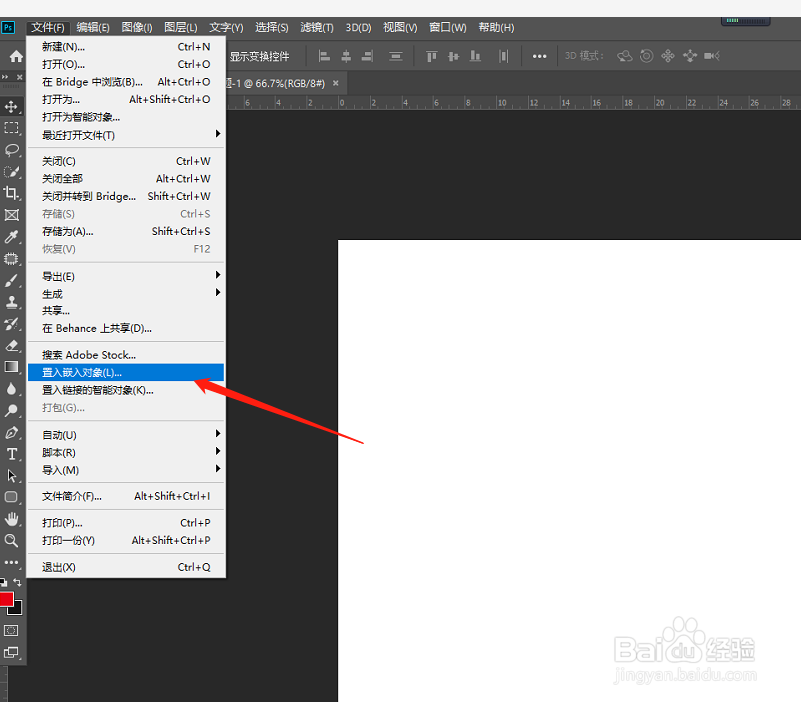
4、接着选择【矩形选框工具】

5、然后框选图片的一般,接着鼠标右键点击【自由变换】
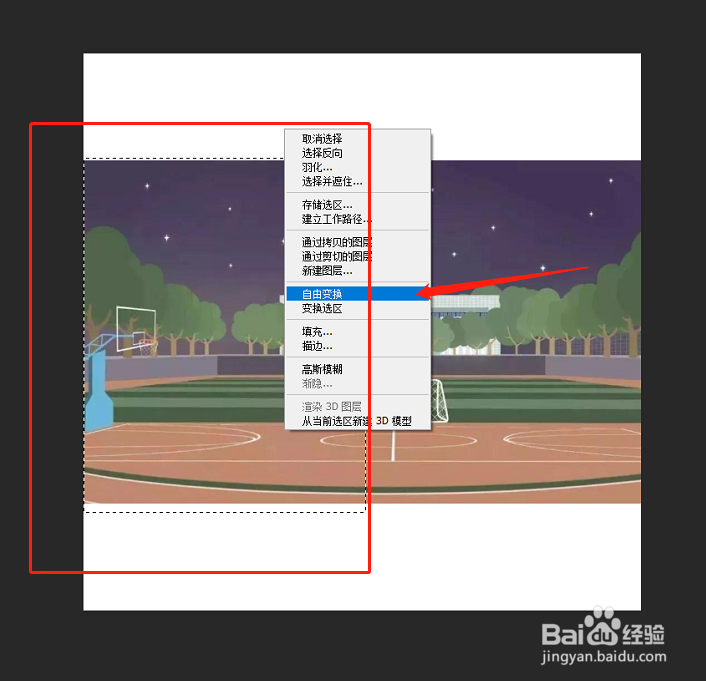
6、然后鼠标再右键选择【透视】

7、然后我们向上或向下去拉动这2个任意一个点

8、回车之后,点击【滤镜->模糊->高斯模糊】

9、半径设置为1像素,然后点击【确定】,这样是为了减轻我们折叠图片的痕迹

10、最后这样图片折叠效果就做好啦
